无论是因为忘记密码还是密码被篡改,无法登录WindowsXP系统都是一件非常烦恼的事情。然而,使用PE工具清除XP密码可以帮助你重新获得系统访问权限,从而解决这个问题。本文将详细介绍如何使用PE工具来清除XP系统密码。

1.下载和创建PE启动盘:
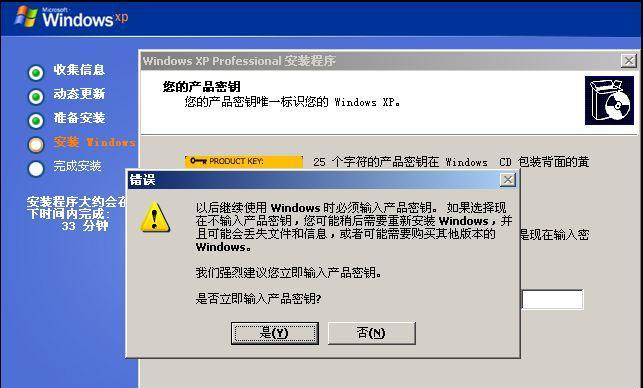
在这个中,我们将向你介绍如何下载和创建PE启动盘。PE启动盘是一种在未加载操作系统时运行的环境,它可以帮助我们修改系统文件和进行密码重置操作。
2.启动电脑并进入PE环境:
详细描述如何通过设置BIOS来选择从PE启动盘启动电脑,并进入PE环境。
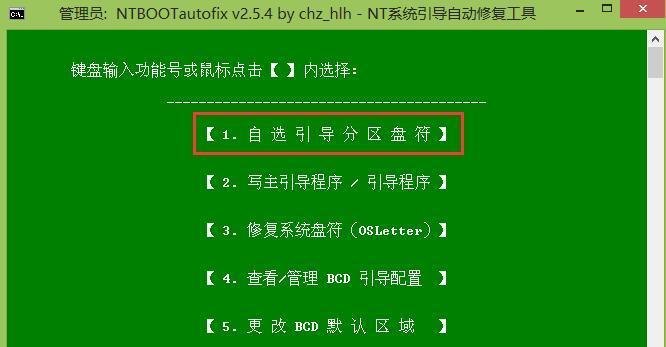
3.定位系统文件路径:
介绍如何使用PE工具来定位WindowsXP系统文件的路径。这是准备修改密码所必需的步骤。
4.修改Utilman.exe为cmd.exe:
这一步骤详细介绍了如何通过替换系统文件的方法,将Utilman.exe替换为cmd.exe,从而达到以管理员身份运行命令提示符的目的。
5.重启电脑进入WindowsXP登录界面:
解释如何重新启动电脑,并进入WindowsXP登录界面,以便在下一步骤中实施修改密码的操作。
6.运行命令提示符窗口:
详细描述如何在登录界面上打开命令提示符窗口,以便进行后续的密码修改操作。
7.执行密码重置命令:
在这个中,我们将告诉你如何通过命令提示符窗口输入重置密码的命令,并将其应用到系统中。
8.恢复Utilman.exe:
在这一步骤中,我们将通过还原系统文件的方式,将修改过的Utilman.exe恢复为原始状态,以保持系统的完整性。
9.重启电脑并使用新密码登录:
解释如何重新启动电脑,并使用刚刚重置的密码登录WindowsXP系统。
10.修改密码提示和恢复选项:
在这个部分中,我们将教你如何修改密码提示和恢复选项,以提高系统安全性和方便性。
11.预防密码遗忘:
提供一些预防密码遗忘问题的实用建议,帮助你避免再次面临无法登录系统的尴尬境地。
12.PE工具的其他用途:
介绍PE工具的其他功能和用途,让读者了解到PE工具在系统维护和故障排除方面的强大功能。
13.安全注意事项:
提供一些使用PE工具清除XP密码时需要注意的安全事项,以保护个人数据的安全。
14.解决其他登录问题:
在这一中,我们将讨论一些可能导致无法登录系统的其他问题,并提供相应的解决方案。
15.结论:重新获得系统访问权限,解放你的系统
本文内容,强调使用PE工具清除XP密码的重要性和便利性,为读者带来重新获得系统访问权限的解决方案。
通过本文,你将了解如何使用PE工具清除XP密码,解决登录困扰,并重新获得对系统的访问权限。无论是因为忘记密码还是密码被篡改,PE工具都能帮助你轻松解决这个问题。同时,我们也提供了一些与登录问题相关的其他解决方案和安全注意事项。现在就开始阅读本文,重新掌控你的XP系统吧!

大姨子是与自己关系亲近且重要的家庭成员,在与大姨子相处时,我们希望能...

在这个科技创新不断加速的时代,折叠屏手机以其独特的形态和便携性吸引了...

在智能穿戴设备日益普及的今天,OPPOWatch以其时尚的设计和强...

当华为手机无法识别NFC时,这可能给习惯使用NFC功能的用户带来不便...

当你手握联想小新平板Pro,期待着畅享各种精彩应用时,如果突然遇到安...